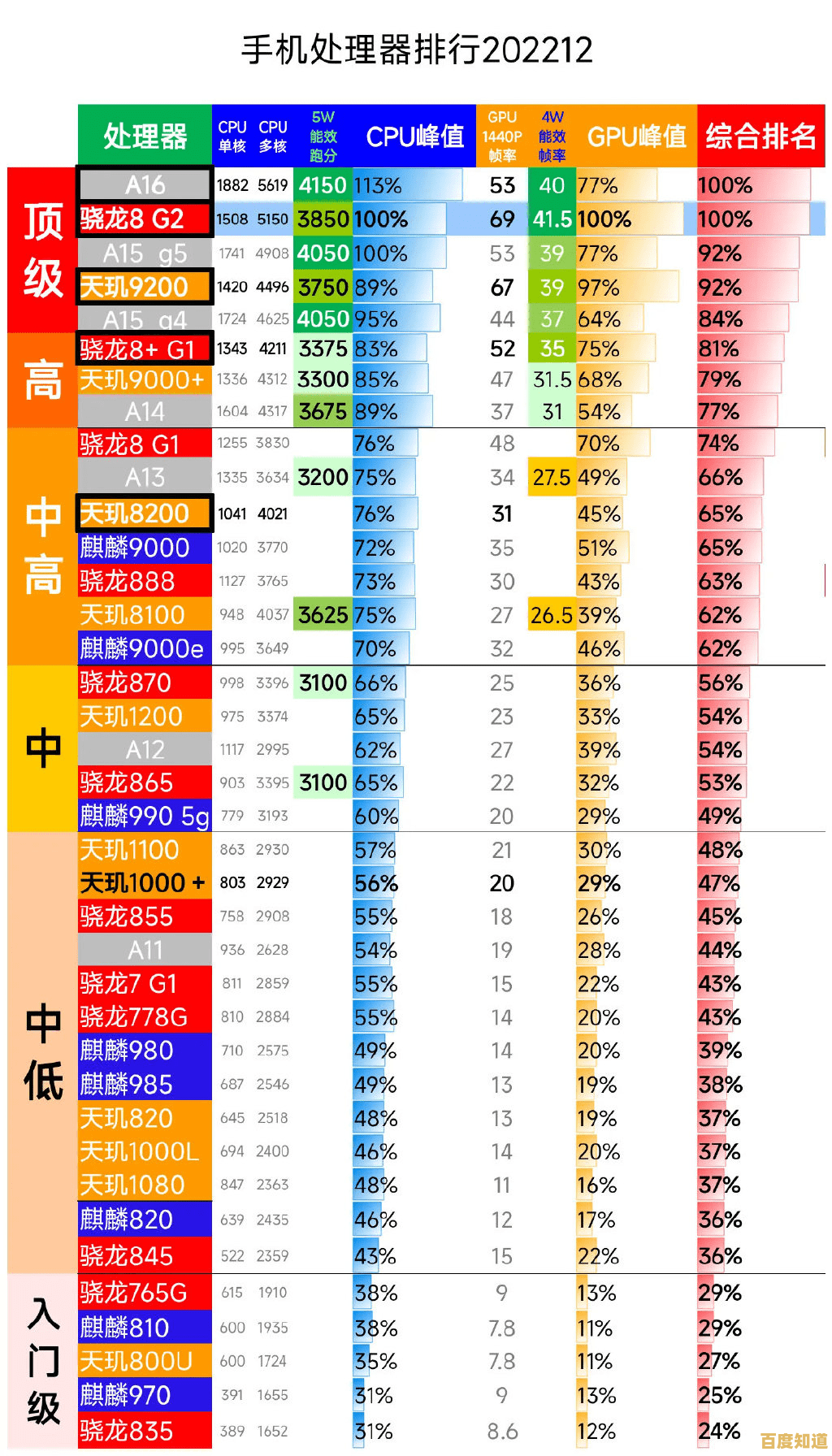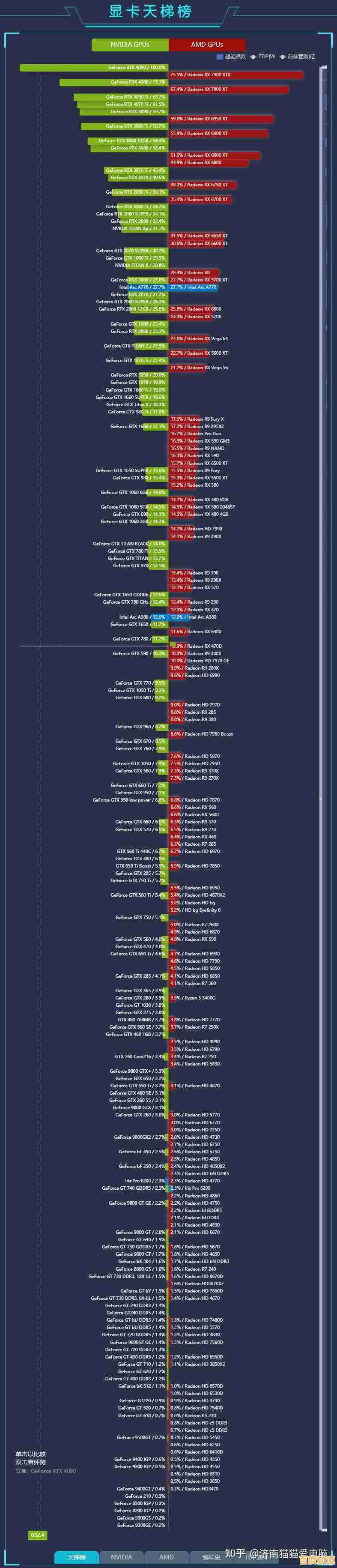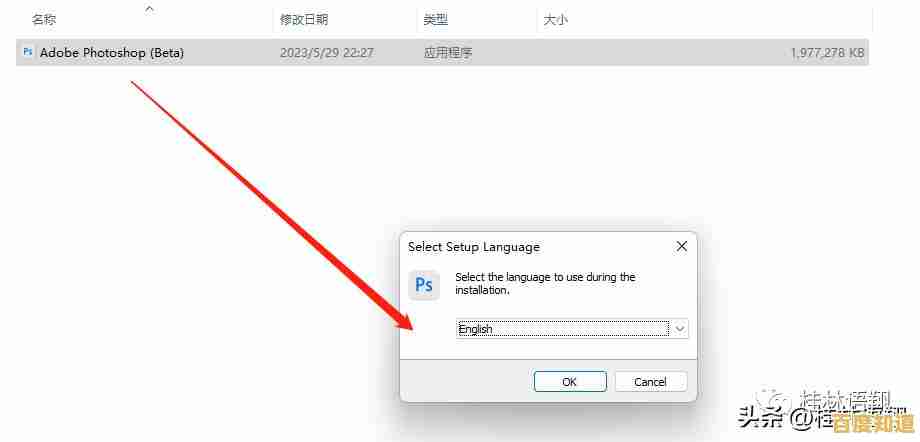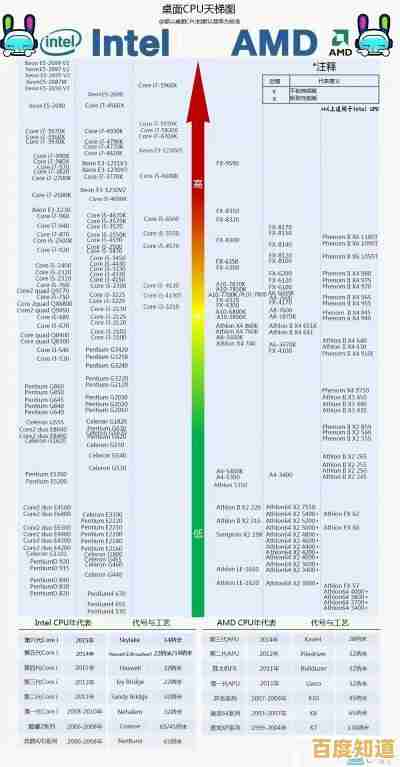QQ自动回复功能设置步骤全解析
- 问答
- 2025-11-05 03:00:49
- 7
QQ自动回复功能设置步骤全解析
想在你忙的时候让QQ自动帮你回复消息吗?这个功能非常实用,无论是你暂时离开电脑,还是想表明自己当前的状态,都可以通过设置自动回复来实现,下面我就把电脑版QQ和手机版QQ的设置方法分开来讲清楚,每一步都尽量说得简单明白。
第一部分:电脑版QQ设置自动回复
根据腾讯官方帮助文档的说明,电脑上设置自动回复主要是在“系统设置”里完成,这个功能通常和你在线状态的变化绑定在一起,比如当你把状态设置为“离开”、“忙碌”或者“请勿打扰”时,就可以触发自动回复。
-
第一步:打开QQ并登录 确保你已经在自己的电脑上登录了你的QQ账号,这是最基本的一步。
-
第二步:找到并点击“设置”按钮 登录成功后,你会看到QQ主界面的左下角有一个三条横线的“主菜单”按钮(看起来像个小齿轮或三条横线),用鼠标点击它,然后在弹出的菜单里选择“设置”,你也可以直接按键盘上的快捷键
Ctrl + Alt + Z快速打开系统设置窗口。 -
第三步:进入“状态”设置选项 点击“设置”后,会弹出一个名为“系统设置”的窗口,在这个窗口的左侧,有一排功能分类,基本设置”、“安全设置”等,你需要找到并点击“状态”这个选项。
-
第四步:设置自动回复内容 点击“状态”后,右侧就会显示与状态相关的具体设置,这里有一个核心部分叫“自动回复”,你会看到以下几个关键点:
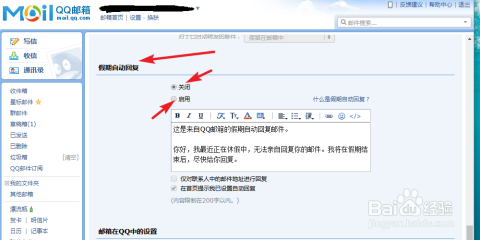
- 触发条件:这里通常有一个下拉菜单,让你选择在哪种状态下启用自动回复,常见的选择有“离开”、“忙碌”、“请勿打扰”,你可以根据习惯选一个,比如很多人会选择“离开”状态时触发。
- :下方有一个大的文本框,里面已经有QQ默认提供的几条回复语,我现在有事不在,一会再和你联系。”,你可以直接使用这些默认的,也可以自己编写,点击文本框,删除原来的文字,输入你想让好友收到的自动回复内容,您好,我正在开会,稍后回复您,谢谢!”。
- 添加多条回复:如果你想显得更自然,避免每次都回复一模一样的话,可以设置多条回复内容,点击“添加”按钮,输入新的回复语,这样当不同好友在你离开时发消息,系统可能会随机选择一条发送,显得不那么机械。
- 勾选启用:最重要的一步是,记得勾选“自动回复”前面的复选框,这样才能激活这个功能,设置好之后,点击窗口右下角的“确定”按钮保存你的设置。
-
第五步:切换QQ状态以生效 全部设置完成后,你需要手动将你的QQ在线状态切换为你刚才设置的那个状态(离开”),你可以在QQ主界面你的头像旁边看到当前状态(默认是“在线”),点击它,然后从下拉菜单中选择“离开”,一旦状态变成“离开”,自动回复功能就正式启动了,这时如果有好友给你发消息,他就会立刻收到你设置好的那条自动回复,当你回来时,记得把状态改回“在线”,自动回复就会停止。
第二部分:手机版QQ设置自动回复
手机上的操作逻辑和电脑类似,但界面和入口有些不同,根据手机QQ的应用内指引,设置路径如下:
-
第一步:打开手机QQ应用 在手机上找到QQ图标,点击打开并登录你的账号。
-
第二步:进入“设置” 点击QQ首页左上角的你的头像,会滑出一个菜单栏,在这个菜单栏的左下角,找到一个齿轮形状的“设置”图标,点击进入。
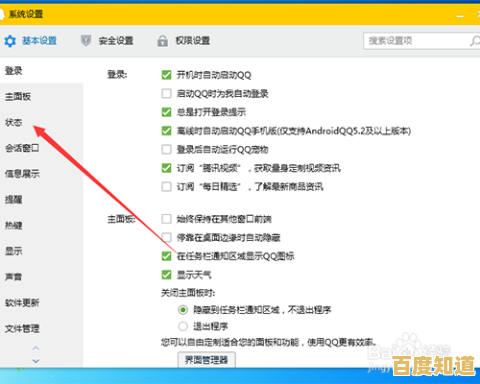
-
第三步:找到“账号管理” 在“设置”页面里,你需要找到并点击“账号管理”这一项。
-
第四步:设置在线状态 进入“账号管理”后,你会看到“在线状态”这个选项,点击它,就可以看到和电脑上类似的状态列表,如“在线”、“离开”、“忙碌”等。
-
第五步:编辑自动回复
- 选择你想要触发自动回复的状态,离开”。
- 点击“离开”后,通常会出现一个“自动回复”的开关和一个“编辑自动回复”的选项。
- 将“自动回复”的开关打开(变成绿色)。
- 点击“编辑自动回复”,输入你想要设置的回复内容,手机QQ也可能提供一些默认文案供你选择。
- 输入完成后,保存设置。
-
第六步:生效与关闭 和电脑版一样,在手机上你需要手动将状态切换到“离开”,自动回复才会生效,当你回来时,记得切换回“在线”状态来关闭自动回复。
总结一下关键点
无论是电脑还是手机,设置自动回复的核心思路都是一样的:先写好回复内容,然后通过切换特定的QQ在线状态来激活它,这个功能非常适合在学习、工作繁忙或暂时无法及时回复消息时使用,能礼貌地告知对方你的状况,避免产生误会,记得用完之后要及时切换回正常状态哦。
本文由达静芙于2025-11-05发表在笙亿网络策划,如有疑问,请联系我们。
本文链接:http://jiangsu.xlisi.cn/wenda/71681.html